Como fazer o download automático de legendas com o Plex Media Server

Se você precisa de legendas para evitar acordar as crianças ou se é péssimo para entender os sotaques regionais, o Plex Media Center facilita o download e use legendas com todos os seus filmes e programas de TV.
Por padrão, o Plex não usa automaticamente as legendas existentes nem faz o download de novas em seu nome. Mas, com alguns pequenos ajustes, você pode configurar o Plex para baixar automaticamente e usar legendas em um processo tão perfeito que você nunca precise se esforçar para entender o que os atores estão dizendo novamente. Melhor ainda, porque o Plex usa um banco de dados centralizado, as alterações que você faz e as legendas baixadas estão disponíveis em todos os seus dispositivos.
O Plex é capaz de fazer essa mágica de automação graças a um agente de raspagem de mídia . Os agentes são pequenos aplicativos auxiliares encontrados no Plex (e outras plataformas de servidor de mídia) que analisam sua mídia e usam bancos de dados da Internet para localizar informações sobre essa mídia - nesse caso identificando o que é um filme ou episódio de TV e pegando as legendas apropriadas
Vamos dar uma olhada em como ativar o suporte de legendas, configurar o agente de legendas e garantir que nossa biblioteca esteja atualizada com legendas para tudo.
Como ativar as legendas Plex por padrão
passo não é necessário - você sempre pode ativar e desativar as legendas usando o menu na tela enquanto assiste à mídia do Plex - mas se você se deu ao trabalho de procurar um artigo sobre as legendas do Plex Media Server, provavelmente é bastante seguro assumir que você usa muito as legendas.
Se você quiser ter legendas por padrão o tempo todo (em vez de ativá-las toda vez que assistir a um vídeo), você pode fazê-lo facilmente com uma única configuração de servidor. Enquanto estiver logado na interface web do seu Plex Media Server, clique no ícone Configurações no canto superior direito da barra de ferramentas, selecione “Servidor” na barra de navegação superior.
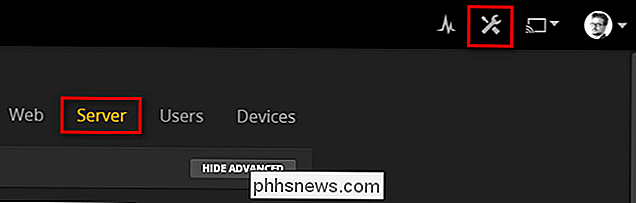
No menu Servidor, selecione “Idiomas” na mão esquerda. coluna de navegação.

Dentro do menu Idiomas, você encontrará uma única caixa de seleção para “Selecionar automaticamente trilhas de áudio e legenda”. Verifica a caixa. Confirme se a caixa de seleção "Prefere faixa de áudio em" está definida para o seu idioma de áudio preferido. Em "Modo legendas", você pode configurá-lo para usar legendas apenas com áudio estrangeiro ou com todas as mídias. A maioria das pessoas vai querer ir com o primeiro, mas se você está lendo este artigo e usa legendas para todos os seus shows, você provavelmente vai querer escolher o último. Certifique-se de escolher "sempre ativado". Por fim, selecione seu idioma de legenda preferido e clique em "Salvar alterações".
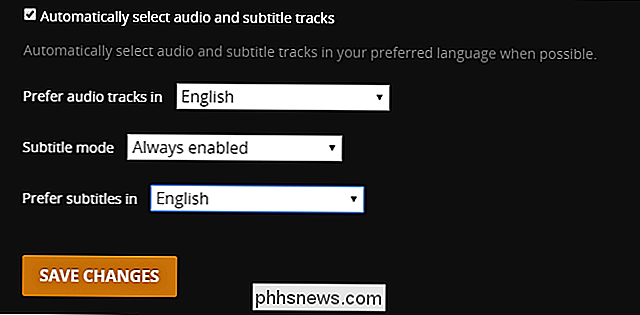
Neste ponto, o Plex usará automaticamente as legendas, se as encontrar. Se a sua mídia não tiver legendas, você precisará executar outra etapa para completar o quebra-cabeça.
Como ativar as transferências automáticas de legendas
Ainda no menu Servidor da última etapa, selecione “ Agents ”na coluna de navegação à esquerda.
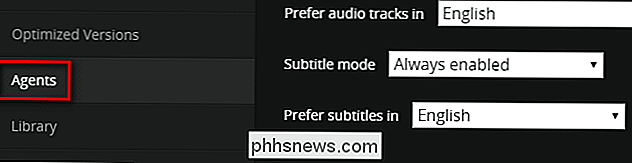
No menu de configurações Agents, clique em“ Movies ”e depois em“ Plex Movie ”para ver quais agentes estão ativos e em que ordem eles são acessados. Por padrão, o único verificado é o “Plex Movie”, o agente nativo do Plex.
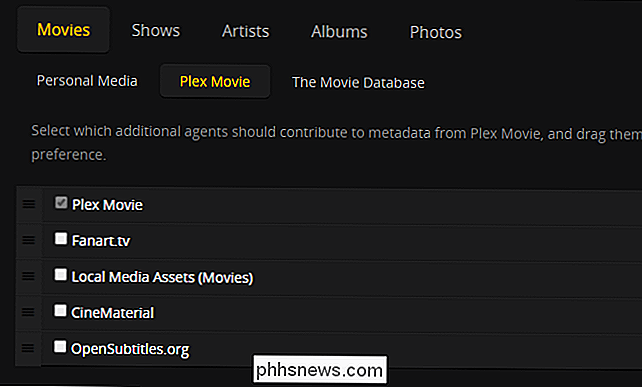
Marque “OpenSubtitles.org” e arraste-o para o topo da lista para ativá-lo e priorizá-lo, assim:
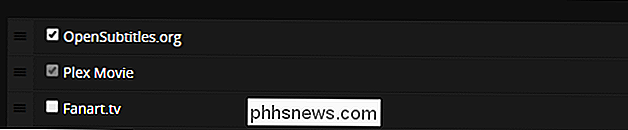
Depois de verificar e inserir a entrada, clique na engrenagem localizada na extremidade direita da entrada OpenSubtitles.

Isso abrirá o menu de preferências para seus downloads de legendas. Você pode ignorar o bit nome de usuário e senha e simplesmente selecionar o idioma ou idiomas nos quais deseja que as legendas sejam baixadas. É importante executar essa etapa, porque as preferências de idioma que definimos acima no menu Servidor> Idioma não são compartilhadas com o OpenSubtitles agent.
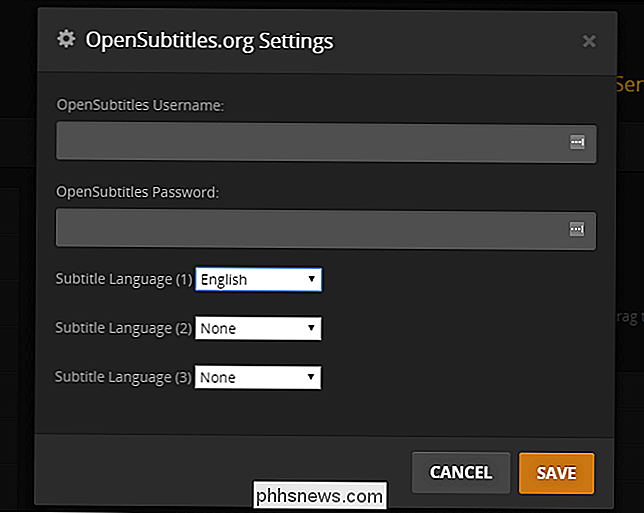
Repita esse processo na categoria “Shows” selecionando a entrada “TheTVDB” e marcando / movendo a entrada OpenSubtitles novamente:
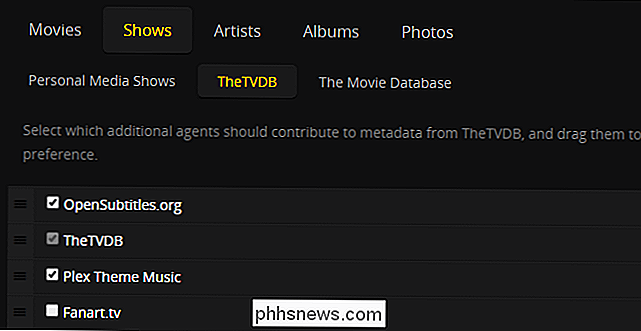
Sua seleção de idioma OpenSubtitles da seção Filmes deve persistir, mas verifique-o mesmo assim clicando na engrenagem de configurações ao lado da entrada do agente novamente.
Neste ponto, você disse ao Plex que deseja que ele faça o download automático de legendas para filmes e programas de televisão através do OpenSubtitles.org. Há apenas um último passo.
Atualize suas bibliotecas para baixar legendas
Agora que você configurou tudo, talvez tenha notado alguma coisa. Não há legendas em nenhuma parte das entradas dos seus filmes e programas de TV. Escolha qualquer show ou filme aleatório de sua coleção e, na exibição de biblioteca do painel de controle do Plex Media Server, você verá entradas como essa em todos os lugares:

A questão é que o Plex ativa somente os agentes de metadados quando 1) o a mídia entra na sua coleção pela primeira vez ou 2) você inicia uma atualização manual do item individual, a estação / coleção em que está ou toda a biblioteca. Embora todas as novas mídias recebam downloads automáticos de legendas sem qualquer intervenção em seu nome, você precisará acionar uma atualização da sua biblioteca para que o agente OpenSubtitles seja ativado em todas as mídias antigas.
Selecione todas as bibliotecas que você desejar atualize com legendas e procure o ícone de configuração no canto superior direito. Clique no ícone e selecione "Atualizar tudo". Observe que clicar no ícone de atualização, a pequena seta circular, não será suficiente, pois só procurará novos itens que precisem de metadados e legendas, e não verificará todas as mídias existentes para legendas.
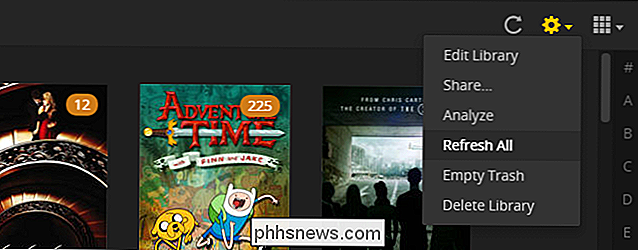
Você só precisará fazer isso uma vez por biblioteca, a partir de agora, de acordo com as configurações que configuramos na seção anterior, a mídia recebida obterá legendas automaticamente.
Depois de atualizar sua biblioteca, basta escolher um programa de TV ou filme para assistir e aproveitar a glória de legendas automáticas que, por nossa seleção anterior no tutorial, estão ativadas por padrão:

Se as legendas não estiverem ativadas porque você optou por deixá-las desativadas por padrão, não se preocupe, elas ainda estarão lá. Embora o processo varie um pouco com base no cliente de mídia que você está usando para conectar ao Plex Media Server (por exemplo, o Rasplex, o aplicativo iOS Plex, assistindo em seu navegador enquanto conectado ao servidor Plex), você verá um pequeno estilo de quadrinhos. balão de fala no menu quando você pausar a mídia, da seguinte forma:
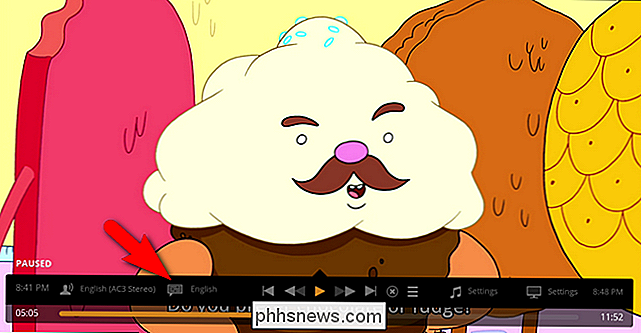
Selecione esse ícone para ativar ou desativar as legendas ou para alternar entre as legendas disponíveis.
Isso é tudo: com alguns ajustes nas configurações menu você pode desfrutar de legendas baixadas automaticamente em todos os seus filmes e programas de TV.

Como usar estilos personalizados no LibreOffice Writer
Se você estiver usando o conjunto de programas gratuito e de código aberto do LibreOffice, seu processador de texto provavelmente é muito mais poderoso do que o necessário. O Writer tem pelo menos tantos recursos padrão quanto o Microsoft Word pago, e se familiarizar mais com alguns deles pode ajudar a simplificar drasticamente seu fluxo de trabalho.

Como obter uma programação para suas condições climáticas ideais no Weather Underground
Se você quiser saber quando o momento perfeito seria dar um passeio agradável pelo bairro, você pode usar o Weather Smart Forecasts do Underground (apenas iPhone). Esse recurso permite que você reúna uma lista de condições climáticas ideais e mostrará os horários durante o dia em que essas condições serão atendidas.



